Что такое VPN сервер и для чего он нужен
В этой статье мы ответим на самые частые вопросы что такое VPN сервер, расскажем может ли VPN повысить вашу безопасность, нужно ли использовать Double VPN и как проверить ведет ли VPN сервис логи, а также какие современные технологии существуют для защиты личной информации.
VPN – это виртуальная частная сеть, которая обеспечивает шифрование между клиентом и VPN сервером.
Основное предназначение VPN — это шифрование трафика и смена IP адреса.
Давайте разберемся для чего и когда это нужно.
Для чего нужен VPN
Все Интернет-провайдеры логируют деятельность своих клиентов в сети Интернет. То есть Интернет-провайдер знает какие сайты вы посещали. Это нужно для того, чтобы в случае запросов из полиции выдать всю информацию о нарушителе, а также снять с себя всю юридическую ответственность за действия пользователя.
Существует множество ситуаций, когда пользователю необходимо защитить свои личные данные в сети Интернет и получить свободу общения.
Пример 1. Есть бизнес и необходимо передавать конфиденциальные данные через Интернет, чтобы никто не смог их перехватить. Большинство компаний использует технологию VPN для передачи информации между филиалами компаний.
Пример 2. Многие сервисы в Интернете работают по принципу географической привязки к местности и запрещают доступ пользователям из других стран.
Например, сервис Яндекс Музыка работает только для IP адресов из России и стран бывшего СНГ. Соответственно все русскоязычное население, проживающее в других странах не имеет доступа к этому сервису.
Пример 3. Блокировка определенных сайтов в офисе и в стране. Часто в офисах блокируют доступ к социальным сетям, чтобы работники не тратили рабочее время на общение.
Например, в Китае заблокированы многие сервисы Google. Если житель Китая работает с компанией из Европы, то возникает необходимость в использовании таких сервисов как Google Disk.
Пример 4. Скрыть посещенные сайты от Интернет-провайдера. Бывают случаи, когда нужно скрыть список посещенных сайтов от Интернет-провайдера. Весь трафик будет зашифрован.
Как работает VPN
Благодаря шифрованию трафика ваш Интернет-провайдер не узнает, какие сайты вы посещали в Интернете. При этом ваш IP адрес в Интернете будет принадлежать стране VPN сервера.
При подключении к VPN создается защищенный канал между вашим компьютером и VPN сервером. Все данные в этом канале зашифрованы.

Благодаря VPN, вы получите свободу общения и защитите свои личные данные.
В логах Интернет-провайдера будет набор разных символов. На картинке ниже представлен анализ данных, полученных специальной программой.
В HTTP заголовке сразу видно к какому сайту вы подключаетесь. Эти данные записывают Интернет-провайдеры.
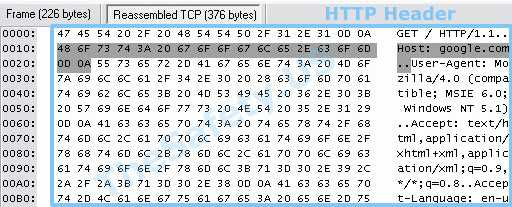
На следующей картинке показан HTTP заголовок при использовании VPN. Данные зашифрованы и невозможно узнать какие сайты вы посещали.

Как подключиться к VPN
Существует несколько способов подключения к VPN сети.
- PPTP — устаревший протокол. Большинство современных ОС исключило его из списка поддерживаемых. Минусы PPTP — низкая стабильность соединения. Соединение может обрываться и незащищенные данные могут уйти в Интернет.
- L2TP (IPSec) подключение характеризуется большей надежностью. Также встроено в большинство операционных систем (Windows, Mac OS, Linux, iOS, Android, Windows Phone и другие). Отличается лучшей надежностью в отличие от PPTP соединения.
- SSTP подключение было разработано сравнительно недавно. Оно поддерживается только в Windows, поэтому не получило большого распространения.
- IKEv2 — современный протокол на основе IPSec. Этот протокол пришел на смену PPTP протокола и поддерживается всеми популярными ОС.
- OpenVPN подключение считается самым надежным. Эту технологию можно гибко настраивать и при падении соединения OpenVPN блокирует отправку незащищенных данных в Интернет.
Мы рекомендуем использовать OpenVPN технологию
Существует 2 протокола передачи данных для OpenVPN технологии:
- UDP протокол – отличается быстротой работы (рекомендуется использовать для VoiP телефонии, Skype, онлайн игры)
- TCP протокол – характеризуется надежностью передаваемых данных (требует подтверждения получения пакета). Работает немного медленнее, чем UDP.
Как настроить VPN
Настройка VPN соединения занимает несколько минут и отличается способом VPN подключения.
На нашем сервисе мы используем PPTP и OpenVPN соединения.
Мы рекомендуем использовать OpenVPN соединение, так как оно является самым надежным.
Смотрите подробные инструкции настройки VPN для всех операционных систем.
Безопасность работы с VPN программой
Мы всегда будем говорить о комплексном подходе к безопасности. Безопасность пользователя состоит не только из самого VPN подключения. Важно какой программой вы пользуетесь для подключения к VPN серверу.
В настоящее время сервисы предлагают удобные VPN клиенты – это программы, которые облегчают настройку VPN подключения. Мы сами предлагаем удобный VPN клиент. Благодаря таким программам настройка VPN подключения занимает не более 1 минуты.
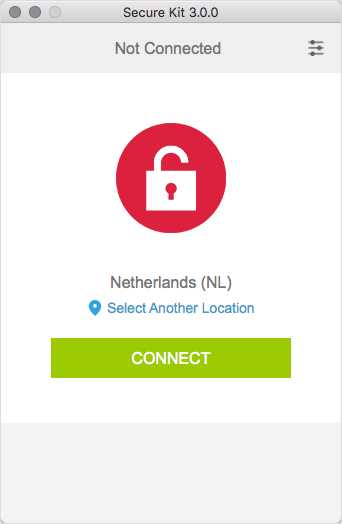
Когда мы только начинали заниматься предоставлением VPN услуг в 2006 году, все наши пользователи настраивали официальное OpenVPN приложение. Оно имеет открытый исходный код. Конечно, настройка официального OpenVPN клиента занимает больше времени. Но давайте разберемся, чем лучше пользоваться в плане анонимности.
Анонимность VPN клиента
Мы видим опасность в использовании подобных программ. Все дело в том, что исходный код таких программ является собственностью компании и в целях сохранения уникальности своей программы, никто его не публикует.
Пользователи не могут узнать какие данные о вас собирает программа при отсутствии открытого исходного кода.
VPN программа может идентифицировать вас как конкретного пользователя даже при выключенных логах на сервере.
Любая программа может иметь функционал по записи посещенных вами сайтов, вашего реального IP адреса. А так как вы сами вводите свой логин в программу, то говорить о какой-либо анонимности использования программы вообще нельзя.
Если вашей деятельности нужен высокий уровень анонимности, мы рекомендуем вам отказаться от подобных VPN программ и использовать официальный релиз OpenVPN c открытым исходным кодом.
Сначала вам покажется это неудобным. Но со временем вы привыкните к этому, если фактор безопасности и анонимности для вас стоит на первом месте.
Мы гарантируем, что Secure Kit не сохраняет какие-либо данные о вас. Но мы должны вас предупредить, что подобные программы могут вести слежку за вами.
Узнайте как выбрать лучший VPN сервис и почему большинство каталогов VPN сервисов рекомендуют один и тот же список VPN сервисов.
Давайте перейдем к вопросу скорости VPN соединения. Нас часто спрашивают какая скорость будет после подключения к VPN.
От чего зависит скорость VPN соединения
Скорость VPN соединения зависит от множества факторов. И нельзя сказать какая скорость будет именно у вас.
Первый фактор – это скорость вашего Интернет соединения без VPN. Как правило, скорость под VPN будет меньше.
Второй важный фактор – это географическая удаленность между вашим компьютером и VPN сервером. Если вы находитесь в Германии и используете VPN в Канаде, то скорость будет ниже, чем если бы вы использовали VPN в Германии.
Третий и не последний фактор – это качество Интернет сети от вашего местоположения до VPN сервера. Это задержки, которые возникают при движении трафика в разных сетях. Например, при заходе на сайт google.com трафик может пройти через 5-10 разных серверов и на каждом этапе важна пропускная способность промежуточных каналов данных.
Как правильно замерить скорость
Можно сделать замер скорости, выдаваемой Интернет-провайдером и замер скорости подключения с использованием VPN сервера.
Мы рекомендуем использовать сервис SpeedTest.net, так как он имеет множество тестовых серверов по всему миру.
Зайдите на сайт и вам предложат проверить скорость к ближайшему к вам серверу. Скорость будет показана для входящего и исходящего соединения.
Затем подключитесь к VPN серверу и обновите страницу. Нажмите на кнопку проверки скорости. При этом вам не нужно выбирать сервер самому. Сайт speedtest.net сам выберет ближайший к вам сервер.
Частой ошибкой при определении скорости является неверный выбор точки проведения тестирования. Нужно давать возможность сайту выбирать ближайший к вам сервер.
После замера скорости с использованием VPN, нужно подробнее рассказать про технологию Double VPN. Самый главный вопрос – повышает ли вашу анонимность эта технология?
Что такое Double VPN, Triple, Quad
Идея последовательного каскадирования VPN серверов для повышения безопасности достаточно новая. Суть заключается в том, чтобы пропустить трафик между несколькими VPN серверами последовательно.
Пользователь подключается к первому VPN серверу, затем трафик идет на второй VPN сервер. Получается, что трафик шифруется дважды.
Настройка Double VPN ничем не отличается от настройки обычного VPN, так как движение трафика настроено на самих VPN серверах.
На самом ли деле данные технологии увеличивают вашу анонимность? И почему данные услуги предлагают только несколько сервисов?
Узнайте всю правду о Double VPN, Triple VPN и Quad VPN.
Еще одна идея как увеличить свою безопасность пришла с точки зрения географического расположения серверов. В Интернете она называется офшорный VPN.
Что такое офшорный VPN
Разные страны имеют разный уровень законодательства. Есть сильные государства с сильными законами. А есть небольшие страны, уровень развития которых не позволяет вести информационную защиту данных в своей стране.
Первоначально понятие офшорный применялось для обозначения страны, в которой смягчена налоговая политика. Такие страны имеют очень низкие налоги на бизнес. Мировые компании заинтересовались законным уходом от налогов в своей стране, и счета на Каймановых островах в офшорном банке стали очень популярными.
В настоящее время во многих странах мира уже есть запреты на использование банковских счетов в офшорных странах.
Большинство офшорных стран – это небольшие государства, расположенные в отдаленных уголках планеты. Сервера в таких странах найти сложнее и стоят они дороже из-за отсутствия развитой Интернет инфраструктуры. VPN сервера в таких странах начали называть офшорными.
Получается, что слово офшорный VPN не означает анонимный VPN, а говорит лишь о территориальной принадлежности к офшорному государству.
Стоит ли использовать офшорный VPN?
Офшорный VPN представляет дополнительные преимущества с точки зрения анонимности.
Как вы думаете куда легче написать официальный запрос:
- в отдел полиции в Германии
- или в отдел полиции на острова в Антигуа-Барбуда
Офшорный VPN – это дополнительный уровень защиты. Офшорный сервер хорошо использовать в составе цепочки Double VPN.
Не нужно использовать только 1 офшорный VPN сервер и думать, что это полная безопасность. Нужно подходить к своей безопасности и анонимности в Интернете с разных сторон.
Используйте офшорный VPN как звено вашей анонимности.
И пора ответить на самый часто задаваемый вопрос. Может ли анонимный VPN сервис вести логи? И как определить ведет ли сервис логи?
Анонимный VPN сервис и логи. Как быть?
Анонимный VPN сервис не должен вести логи. Иначе его нельзя уже называть анонимным.
Мы составили список вопросов, благодаря которым, вы сможете точно определить ведет ли сервис логи.
Узнайте подробнее как определить ведет ли VPN сервис логи.
Теперь вы имеете полную информацию о VPN подключениях. Этих знаний достаточно, чтобы сделать себя анонимным в Интернете и сделать безопасной передачу личных данных.
Новые VPN технологии
Существуют ли какие-то новые направления в области VPN?
Мы уже говорили о плюсах и минусах последовательного каскадирования VPN серверов (Double, Triple, Quad VPN).
Чтобы избежать минусов технологии Double VPN можно сделать параллельный каскад цепочек. Мы назвали это Parallel VPN.
Что такое Parallel VPN
Суть Parallel VPN заключается в том, чтобы направить трафик в параллельный канал данных.
Минусом технологии последовательного каскадирования (Double, Triple, Quad VPN) является то, что на каждом сервере происходит расшифровка канала и зашифровка в следующий канал. Данные последовательно шифруются.
В технологии Parallel VPN такой проблемы нет, так как все данные проходят двойное параллельное шифрование. То есть представьте лук, который имеет несколько кожурок. Таким же образом данные проходят в канале, который дважды зашифрован.
Узнайте подробнее, что такое Parallel VPN и как им пользоваться.
thesafety.us
Какие существуют разновидности VPN и чем они отличаются
Итак, в прошлый раз мы разобрались с тем, что такое технология VPN, где она нужна и зачем используется. В этот раз мы познакомимся с ее конкретными реализациями и кратко расскажем об их преимуществах и недостатках.
Само по себе определение VPN (виртуальная частная сеть) довольно широко, и с ходу трудно сказать, что можно считать VPN, а что нет. С определенной натяжкой VPN можно назвать и прародительницу Интернета ARPANET. Любопытно, что почти все технологии, а чаще всего все-таки протоколы, изначально применявшиеся для построения распределенных корпоративных сетей, постепенно становились основными способами доступа в Сеть для обычных пользователей.
Впрочем, ни дела давно минувших дней, ни заботы корпоративные нас не волнуют. С чисто практической точки зрения следует кратко познакомиться с теми вариациями VPN, которые неподготовленный и не шибко разбирающийся в сетевых технологиях пользователь сможет встретить на своем пути.
Очень актуально для всех без исключения! Что такое VPN и зачем он нужен: https://t.co/ALen79ESla pic.twitter.com/15ObImJTzH
— Kaspersky Lab (@Kaspersky_ru) January 27, 2016
В первую очередь стоит рассмотреть те из них, что помогут защититься при использовании публичного Wi-Fi-доступа и позволят обойти блокировки тех или иных ресурсов. Как правило, доступные частным пользователям VPN-сервисы опираются на возможности популярных ОС и предлагают самостоятельно настроить с помощью пошаговой инструкции подключение к ним.
В последнее время сервисы VPN еще больше упростили этот процесс — они скрывают технические детали и доводят его до уровня «сюда положить денежку, отсюда скачать программку, нажать эту кнопочку и радоваться жизни, не забывая пополнять баланс личного счета». Тем не менее в некоторых случаях может быть полезно понимать, чем одни вариации VPN отличаются от других.
Настройки VPN в операционных системах Android (слева) и Windows (справа)
Популярные типы VPN
PPTP (Point-to-Point Tunneling Protocol) появился 20 лет назад, и в этом заключаются как его достоинства, так и недостатки. Несомненный плюс этого протокола — он поддерживается буквально всеми ОС, даже очень старыми. За счет этого достигается определенная универсальность и доступность. К тому же по современным меркам он очень нетребователен к вычислительным ресурсам.
Обратная сторона медали — из-за столь солидного возраста нынче он предлагает низкий уровень защиты пользователя. Казавшиеся достаточно надежными в середине 1990-х методы шифрования по нынешним меркам слабы и сочетаются с не самой удачной архитектурой и рядом ошибок в самой популярной реализации протокола от Microsoft.
Кроме того, по умолчанию шифрование вообще не предлагается, а взлом пароля на современном аппаратном обеспечении возможен менее чем за сутки. Тем не менее в тех случаях, когда защита подключения не так важна или когда нет иных вариантов VPN-подключений, то уж лучше использовать PPTP с шифрованием, чем вообще без него.
Мне однажды удалось попасть в не очень приятную ситуацию в одной из стран с особым (если вы понимаете, о чем я) отношением к Интернету. Отправка электронной почты через корпоративный PPTP-сервер на родине закончилась тем, что письма, высланные в течение одного дня, были доставлены адресату с задержкой от пары дней до пары недель. Где и почему они «путешествовали», читатель может предположить сам. Использование же иных, более надежных вариантов VPN пресекалось.
Китайцы классно придумали: для масштабирования своей VPN-сети они просто взламывают чужие Windows-серверы — https://t.co/6uLwtNNl7p
— Kaspersky Lab (@Kaspersky_ru) August 6, 2015
L2TP (Layer 2 Tunneling Protocol) во многом схож с PPTP. Эти стандарты разрабатывались и были приняты практически одновременно, но L2TP считается более эффективным для построения виртуальных сетей, хотя и чуточку более требователен к вычислительным ресурсам по сравнению с PPTP. Фактически же он используется интернет-провайдерами и корпоративными пользователями. Обратите внимание, что L2TP по умолчанию также не предлагает шифрования и используется одновременно с другими протоколами — как правило, это IPSec.
IPSec (Internet Protocol Security) — это целый набор протоколов, стандартов и рекомендаций, специально разработанный для создания безопасных соединений в Сети. Первые наработки тоже появились в начале 1990-х годов, однако изначально была поставлена цель не «высечь IPSec в граните», а регулярно дорабатывать его для соответствия духу времени.
И да, в связи со всякими известными событиями в очередной раз рекомендуем всем вам почаще использовать VPN: http://t.co/kdx7t7tQzb
— Kaspersky Lab (@Kaspersky_ru) December 31, 2014
Нетрудно догадаться, для ведомств какого характера велись эти разработки. Набор IPSec состоит из десятков стандартов (и каждый из них внутри себя имеет не одну версию), описывающих различные этапы работы с защищенными соединениями. Он действительно хорош и с точки зрения архитектуры, и с точки зрения надежности используемых алгоритмов, и с точки зрения возможностей.
При всех достоинствах IPSec у него есть и недостатки. Во-первых, для неподготовленного пользователя он очень сложен в настройке, что, в свою очередь, чревато снижением уровня защиты в том случае, если что-то сделано неправильно. К тому же, как было отмечено, он нередко используется в совокупности с другими технологиями.
Во-вторых, он гораздо требовательнее к вычислительным ресурсам. Отчасти этот недостаток компенсируется использованием аппаратного ускорения некоторых вариантов алгоритма шифрования AES — именно он предлагается в современных версиях IPSec, хотя есть и другие варианты алгоритмов. Подобные ускорители уже есть в современных процессорах как для настольных, так и для мобильных устройств, а также для Wi-Fi-роутеров.
К сожалению, то, что хорошо продумали теоретики (математики в первую очередь), в жизнь претворяют практики, далеко не всегда обладающие достаточным уровнем знания и понимания предметной области. Исследование, опубликованное в октябре 2015 года, показывает, что до 66% IPSec-подключений могут быть относительно легко взломаны и что АНБ США может обладать подходящим аппаратным обеспечением для такого взлома.
Непростые простые числа, криптография в HDD, патчи Adobe и другие интересные события недели https://t.co/yxQcGKECLd pic.twitter.com/1cUaKh2kSn
— Kaspersky Lab (@Kaspersky_ru) October 23, 2015
Проблема кроется в некорректном использовании алгоритмов для инициализации защищенных соединений. Причем это касается не только IPSec, но и TLS с SSH, а также TOR и OTR. То есть имеется потенциальная возможность прочтения не только VPN-подключений, но и защищенных соединений для ряда сайтов, почтовых серверов, мессенджеров и так далее.
Да, для реализации подобной атаки требуются довольно долгие приготовления и хорошие вычислительные ресурсы, но в данном случае примечательно, что исследователи использовали облачные технологии Amazon и, судя по всему, потратили сумму, вполне подъемную и для частного лица.
После такой подготовки время на атаку сокращается до минуты в лучшем случае или до месяца — в худшем. Впрочем, некоторые эксперты скептически отнеслись к данному исследованию — они утверждают, что в реальности процент уязвимых систем не так велик, хотя к некоторым аспектам исследования действительно стоит отнестись очень серьезно, а разработчики потенциально уязвимого ПО уже выпустили или планируют обновления и предупредили пользователей.
Интересно, хотя и немного сложное в понимании, продолжение истории с расшифровкой VPN-трафика: https://t.co/PcuUNyLURw
— Kaspersky Lab (@Kaspersky_ru) December 24, 2015
SSL (Secure Sockets Layer) и TLS (Transport Layer Security) VPN, как видно из названия, представляют целый класс решений, опирающихся на соответствующие протоколы SSL и TLS, иногда дополненные другими методами защиты. Собственно говоря, SSL/TLS каждый из вас встречал в первую очередь на веб-сайтах, включая и тот, что вы читаете прямо сейчас: префикс https и зеленый замочек в адресной строке говорят об использовании именно этих протоколов защиты соединения.
Первые версии протокола появились еще в прошлом веке, но активно использоваться стали только в этом. Широкая распространенность этих протоколов способствовала их детальному изучению и последовательному выявлению все новых и новых уязвимостей как в архитектуре, так и в конкретных реализациях. SSL 3.0 был упразднен в июне 2015 года, актуальной на текущий момент является версия TLS 1.2, однако полностью безопасной считать ее нельзя — многое опять-таки зависит от реализации (см. IPSec). Кроме того, оба протокола вынуждены нести на себе тяжкий груз обратной совместимости.
Плюсом SSL/TLS VPN является то, что из-за широкого применения этих протоколов в Интернете они беспрепятственно пропускаются практически всеми публичными сетями. Минус — не слишком высокая производительность на практике и сложность в настройке, а также необходимость установки дополнительного ПО.
Популярными реализациями SSL/TLS VPN являются OpenVPN (SSL 3.0/TLS 1.2) и Microsoft SSTP (SSL 3.0). Фактически SSTP привязан к платформе Windows. OpenVPN в силу своей открытости имеет множество реализаций практически для всех платформ и к тому же на данный момент считается наиболее надежным вариантом VPN.
Заключение
Мы перечислили лишь самые популярные у частных пользователей типы VPN. Впрочем, за годы развития этой технологии у нее появилось бессчетное множество вариаций. Одни только решения для корпоративного и телекоммуникационного секторов чего стоят.
И три главных совета от нашего эксперта напоследок: шифруйте свои данные, используйте VPN и регулярно обновляйте ПО #KasperskySMB
— Kaspersky Lab (@Kaspersky_ru) July 7, 2014
Обычному же пользователю я советую использовать, если это вообще возможно, только OpenVPN в силу его открытости, надежности и защищенности. Впрочем, и для него, и для других типов VPN есть еще ряд хитрых нюансов технического и юридического характера, о которых мы поговорим в следующем материале.
www.kaspersky.ru
Как создать и настроить VPN-сервер на Windows 7
Автор admin На чтение 14 мин. Опубликовано
Помимо мощного компьютера и внушительного списка дополнительных программ для удобного сёрфинга и безопасной работы в интернете, необходим надёжный сервер — инструмент, который обеспечивает связь с людьми, сервисами, компаниями и информационными сайтами. Среди разных типов наиболее удачным выбором будет VPN-сервер хотя бы потому, что он как опция входит в операционную систему Windows. Читайте дальше, и сможете самостоятельно и без затрат запустить и настроить его на Windows 7.
Подключение и настройка VPN-сервера
Не пугайтесь. Создать и подготовить к корректной работе VPN-сервер несложно, но обязательное условие — наличие у вас администраторских прав.
Что такое VPN-сервер
Буквально VPN (Virtual Private Network) переводится как «виртуальная частная сеть». Технически это такая совокупность протоколов и архитектуры решений, которая обеспечивает защищённую коммуникацию в цифровой среде. По сути VPN представляет собой безопасную надстройку поверх привычной виртуальной сети.
Установка и настройка VPN-сервера не потребует от вас много времени, так как он уже встроен в операционную систему Windows. По мнению экспертов, наиболее удачная конфигурация частного сервера содержится именно на этой платформе.
 Так выглядит упрощённая схема подключения через VPN-сервер
Так выглядит упрощённая схема подключения через VPN-серверРабота сервера заключается в создании туннелей, соединяющих пользователя с теми конечными «точками», куда он стремится попасть. Причём информация шифруется по сложному алгоритму, раскодировать который практически невозможно. Никто извне проникнуть внутрь туннеля не может. Сервер блокирует такие попытки, оставляя хорошо защищённой личную информацию — переписку, звонки, сообщения, видео- и аудиофайлы.
Для чего он нужен
Суть ответа в тех задачах, которые выполняет сервер. Он не только объединяет в виртуальном пространстве множество устройств, таких как компьютерные терминалы, ноутбуки, планшеты и даже мобильные девайсы. Его технология обеспечивает анонимность, шифрование данных и защиту конфиденциальной информации от перехвата злоумышленниками.
Некоторые возразят: у нас нет нужды в анонимности и защите данных, ибо нечего скрывать. Позвольте вам не поверить. Шифрованным трафиком пользуются далеко не одни злоумышленники, большинство не прочь защитить данные, чтобы «не делиться» паролями доступа к своей банковской карте или не стать объектом шантажа из-за утечки личной информации. Как говорится: глупо оставлять дверь дома открытой, если мир состоит не из одних хороших и добрых людей. Анонимность также добавляет приятную деталь — возможность посещать ресурсы, которые до этого были недоступны по разным причинам.
 Одна из наиболее частых причин использования ВПН — нежелание быть привязанным к рабочему месту
Одна из наиболее частых причин использования ВПН — нежелание быть привязанным к рабочему местуНеплохо упомянуть и о выгоде при использовании VPN:
- масштабируемость — не требуется дополнительных затрат при подключении ещё одного участника;
- гибкость — не имеет значения, откуда вы получаете доступ;
- ценная возможность работать где угодно.
VPN-сервер крайне необходим и при создании корпоративных сетей, когда для безопасной работы компании или предприятия требуется ограничить доступ посторонним лицам к циркулирующей среди сотрудников информации. Используя технические решения VPN, нетрудно организовать конфиденциальность клиентов, находящихся вне фирмы.
Как создать и настроить на компьютере с Windows 7: пошаговая инструкция
Последовательность действий, которые нужно выполнить, чтобы запустить и настроить VPN-сервер на платформе Windows 7, такова.
- Откройте меню «Пуск» и перейдите на вкладку «Панель управления».
 Перейти из меню «Пуск» в «Панель управления»
Перейти из меню «Пуск» в «Панель управления» - В «Настройках параметров компьютера» выберите «Сеть и интернет».
 Открыть раздел «Сеть и интернет»
Открыть раздел «Сеть и интернет» - В открывшемся окне кликните «Центр управления сетями и общим доступом».
 Выбрать «Центр управления сетями и общим доступом»
Выбрать «Центр управления сетями и общим доступом» - Затем нажмите «Настройка нового подключения или сети».
 Выбрать «Настройка нового подключения или сети»
Выбрать «Настройка нового подключения или сети» - Выберите в новом окне «Подключение к рабочему месту».
 Нажать на кнопку «Подключение к рабочему месту»
Нажать на кнопку «Подключение к рабочему месту» - Затем нажмите на пункт «Использовать моё подключение к интернету (VPN)».
 Выбрать пункт «Использовать мое подключение к Интернету (VPN)»
Выбрать пункт «Использовать мое подключение к Интернету (VPN)» - На предложение установить подключение к интернету сразу либо отложить это действие выберите «Отложить настройку подключения к интернету».
 Выбрать «Отложить настройку подключения к Интернету»
Выбрать «Отложить настройку подключения к Интернету» - Далее напишите адрес сервера, имя местоназначения и придумайте название подключения.
 Ввести адрес VPN-сервера, в поле «Имя местоназначения» написать название подключения
Ввести адрес VPN-сервера, в поле «Имя местоназначения» написать название подключения - В следующем окне введите логин и пароль, которые прописаны на сервере VPN. В поле «Запомнить этот пароль» поставьте «галочку», чтобы не вводить его при каждом подключении. Обязательно сохраните.
 Ввести логин и пароль, прописанные на сервере VPN. Поставить «галочку» в поле «Запомнить этот пароль»
Ввести логин и пароль, прописанные на сервере VPN. Поставить «галочку» в поле «Запомнить этот пароль» - Подключение создано. Нажмите кнопку «Закрыть». Для удобства создайте ярлык программы на «Рабочем столе».
 Закрыть окно
Закрыть окно - Зайдите снова в меню «Пуск», затем в «Панель управления», «Сеть и интернет», «Управление сетями и общим доступом», где выберите пункт «Изменение параметров адаптера».
 Зайте в пункт «Изменение параметров адаптера»
Зайте в пункт «Изменение параметров адаптера» - Найдите в этом окне VPN-подключение и кликните по нему правой кнопкой мыши, затем перейдите в его «Свойства».
 В окне VPN-подключения кликнуть по нему правой кнопкой и перейти в его «Свойства»
В окне VPN-подключения кликнуть по нему правой кнопкой и перейти в его «Свойства» - Далее выберите пункт «Безопасность», где в поле «Тип VPN» выберите «Туннельный протокол точка-точка (PPTP)», а в поле «Шифрование данных» кликните на пункт «Необязательное».
 Открыть «Безопасность» и в поле «Тип VPN» выбрать «Туннельный протокол точка-точка (PPTP)», в поле «Шифрование данных» выбрать «необязательное»
Открыть «Безопасность» и в поле «Тип VPN» выбрать «Туннельный протокол точка-точка (PPTP)», в поле «Шифрование данных» выбрать «необязательное» - В этом же окне, только на вкладке «Сеть», уберите галочки напротив пунктов «Клиент для сетей Microsoft» и «Служба доступа к файлам и принтерам сетей Microsoft».
 На вкладке «Сеть» убрать «галочки» напротив пунктов: «Клиент для сетей Microsoft» и «Служба доступа к файлам и принтерам сетей Microsoft»
На вкладке «Сеть» убрать «галочки» напротив пунктов: «Клиент для сетей Microsoft» и «Служба доступа к файлам и принтерам сетей Microsoft» - Затем, не закрывая окно, перейдите на вкладку «Параметры» и уберите галочку напротив пункта «Включать домен входа в Windows», после чего нажмите «ОК».
 На вкладке «Параметры» убрать «галочку» напротив пункта «Включать домен входа в Windows», затем нажать «ОК»
На вкладке «Параметры» убрать «галочку» напротив пункта «Включать домен входа в Windows», затем нажать «ОК»
Перед запуском VPN запросит локацию. Лучший выбор — «Общественное место», тогда будет обеспечена наибольшая приватность в цифровом пространстве. По желанию в меню «Соединение» настройте параметры шифрования и применения других устройств.
Если остались вопросы по установке и настройке VPN-сервера в Window 7, посмотрите видео.
Видео: как поднять и настроить VPN-соединение в среде Windows 7
Настройка для нескольких клиентов
Процесс подключения новых участников частной сети происходит следующим образом.
- Перейдите в «Панель управления» => «Сетевые подключения» => «Создание нового подключения».
- Начните работать с «Мастером новых подключений» => «Прямое подключение к другому компьютеру» => «Принимать входящие подключения».
- «Мастер» предложит указать те устройства, с помощью которых планируется принимать входящие подключения, но они не подходят, потому нажмите на «Далее». Когда «Мастер» задаст вопрос о VPN, остановитесь на пункте «Разрешить виртуальные частные сети».
- Ввод параметров авторизации. «Мастер» предлагает выбрать тех пользователей, которым разрешён вход в виртуальную частную сеть. Выбирайте и нажимайте кнопку «Добавить». По требованию «Мастера» введите имя нового пользователя и пароль.
- Настройте TCP/IP-протоколы. Выберите соответствующий пункт в списке протоколов и нажмите на кнопку «Свойства». Для того чтобы клиент мог получить доступ к локальной сети, активируйте опцию «Разрешить звонящим доступ к локальной сети». Далее обозначьте диапазон IP-адресов, которые смогут использовать подключившиеся участники.
Устранение проблем при инсталляции и работе
Запуск VPN нередко сопровождается ошибками. Машина сообщает о них трёхзначной цифрой. Так, ошибки с цифровым значением 6** сообщают о рабочем состоянии сети, но требуется проверить введённую информацию. Имеется в виду тип протокола связи, пароль и имя. Код 7** даёт информацию о присутствии ошибок в настройках подключения. Под кодом 8** скрываются неполадки настройки сети или те, что связаны с банальным отсутствием соединения с интернетом.
Разберём распространённые ошибки и способы их устранения.
Ошибка 807
Такая ошибка указывает на обрыв подключения к сети. Частая причина — неполадки в передаче трафика из-за низкого качества работы интернета или перегруженности сервера.
 Так система сообщает об ошибке 807
Так система сообщает об ошибке 807Есть много вариантов решения проблемы. Попробуйте пересоздать VPN-подключение. Не помогло? Значит, удаляйте систему КВ958869 или лучше восстановите на предшествующее состояние. Снова не получилось? Тогда переведите тип соединения с автоматической функции на «PPTP». Учитывайте, что ошибка 807 возникает также при блокировании брандмауэром/файерволом, поэтому попробуйте отключить их.
Ошибка 868
Речь идёт о неправильной работе VPN-портов. Часто обрыв происходит из-за неверного имени DNS-сервера. Потому в первую очередь посмотрите протокол TCP/IP. Там либо неправильно указан адрес DNS, либо не введён вовсе.
 Так выглядит сообщение об ошибке 868
Так выглядит сообщение об ошибке 868Определите состояние соединения по локальной сети. Во вкладке «Сетевые подключения» последовательно выполните следующие действия: «Пуск» => «Панель управления» => «Сеть и интернет» => «Центр управления сетями» => «Изменения параметров адаптера». Обнаруженный недочёт продиктует дальнейшие действия.
Так, если нет подключения по локальной сети, подключайтесь через VPN. Результата нет? Проверьте, действует ли кабель. При его отключении увидите на соответствующей иконке голубые экраны с красным крестом. Попробуйте правой клавишей сначала отключить, а потом снова подключить соединение. Опять ничего не произошло? Тогда ту же операцию «отключить/подключить» проделайте с кабелем (вручную).
Ошибка ещё остаётся? Займитесь проверкой подключения. Откройте его правой кнопкой и посмотрите, сколько пакетов отправлено — их должно быть не менее 5–7. Если в отправку ушло меньше или вовсе пусто, то выясните, как работает оборудование. Зайдите в «Администрирование» таким путём: «Пуск» => «Панель управления» => «Система и безопасность» => «Администрирование» => «Службы». В списке служб найдите DHCP-клиент. Перезапустите его правой кнопкой. Затем перезагрузите ПК.
Причиной нерабочего состояния бывает и блокировка порта 53. Ваша излишняя осторожность просто-напросто сыграла злую шутку — вы сами запрограммировали систему безопасности таким образом, что она не допускает абсолютно всё. В связи с этим рекомендуется проверить, не заблокирован ли порт 53. Даже если написано «Порт открыт», это вовсе не означает, что соединение проходит. Здесь имеется в виду только готовность к подключению. Просто создайте разрешающее правило для порта 53 в протоколе TCP и UDP. Результата нет? Тогда придётся прибегнуть к крайней мере, то есть переустановить Windows.
Обязательно посмотрите видео с подробной инструкцией открытия порта. Там же показаны способы исправления ошибок соединения с портами.
Видео: открытие порта в локальной сети
Ошибки 734 и 741
Ошибка 734 возникает, когда прерывается «Протокол управления PPP-связью», а ошибка 741 связана с тем, что машина не распознают этот вид шифрования.
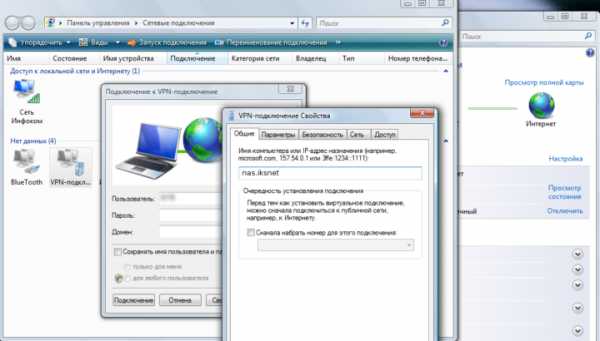 Ошибка 734 устраняется с помощью простого алгоритма
Ошибка 734 устраняется с помощью простого алгоритмаИсправить ситуацию помогут простые действия. Дважды щёлкните левой кнопкой по VPN и откройте «Свойства», затем «Безопасность» и снимите отметку с пункта «Требуется шифрование данных». Подтвердите свои намерения.
Это лишь малая часть проблем, которые возникает при запуске VPN, однако почти все они решаются достаточно просто и без особых временных затрат.
Что такое OpenVPN
Самое популярное решение для организации частной сети — OpenVPN. Основное преимущество — экономность, так как трафик идёт в сжатом виде. Среди недостатков программы сложность настройки, которой сейчас мы с вами и займёмся.
OpenVPN — специальная программа для настройки VPN-соединения. Естественно, сначала её нужно инсталлировать на свой компьютер. Брать файл загрузки лучше с официального сайта программы: https://openvpn.net/index.php/open-source/downloads.html#latest-stable
Процесс установки достаточно прост, разве что будет нужно временно отключить антивирус. При загрузке программы в систему вводится виртуальный сетевой адаптер TAP-Win32 Adapter V9 и драйвер к нему. Задача OpenVPN задавать IP-адрес и маску локальной надстройки.
Прежде всего нужно скопировать конфигурационный файл, который вам должен предоставить провайдер. Данные сохраните в папке C:\Program Files\OpenVPN\config. Находясь в ней, кликните на пункт «Вставить».
OpenVPN следует запускать только с администраторскими правами, иначе программа может работать некорректно. Обязательно поменяйте свойства совместимости в ОС. На OpenVPN откройте «Свойства», найдите пункт «Совместимость», где отметьте «Выполнять эту программу от имени администратора». Далее подтвердите ваши действия, кликнув на «ОК». Должно появиться окно лога подключения.
Если вы выполнили все действия верно, то настройка VPN через протокол OpenVPN для Windows 7 прошла удачно. Затруднения всё же возникли? Посмотрите скриншоты пошаговой инструкции настройки Open VPN и небольшое видео.
Настраиваем программу пошагово (фото)
Видео: установка OpenVPN GUI
Настройка IPSec VPN
Стандарт IPSec специально предназначен для усиления безопасности IP-протокола. Позволяет подтвердить подлинность (аутентификацию), а также осуществляет проверку целостности и шифрования IP-пакетов. IPsec содержит протоколы для безопасного обмена ключами:
- RFC 2401 IPSec,
- RFC 2402 AH,
- RFC 2406 ESP,
- RFC 2409 IKE.
Как можно настроить VPN посредством IPsec, изложено в пошаговом руководстве ниже.
- В «Панели управления» кликните «Просмотр: Мелкие значки», потом перейдите на «Центр управления».
- Далее найдите «Настройку нового подключения» на вкладке «Изменение сетевых параметров».
- Завершите действие щелчком по «Подключению к рабочему месту». Перейдите на него по вкладке «Установка подключения или сети».
- Дальше действуете в зависимости от того, было ли ранее установлено на вашу машину VPN. Если да, то во всплывающем окне нажмите «Нет, создать новое подключение и продолжить свои действия». Если нет, то выберите «Использовать моё подключение к интернет».
- Не забудьте добавить адрес вашего VPN, а в строке «Имя местоназначения» напишите имя сервера. Не забудьте про отметку. Выберите графу «Установка для подключения в будущем» и продолжите ваши действия.
- Далее добавьте ваш пароль и логин, зарегистрированные на VPN-сервере. В открывшемся окне дайте согласие на подключение.
- Затем в «Центре управления сетями» измените настройки адаптера.
- И наконец выберите «Тип VPN». Это будет IPsec VPN. Конечно, отметьте, что шифрование необязательно. VPN-канал на IPsec готов!
В завершение темы о IPsec VPN хотелось бы подчеркнуть полезность программы, учитывая два недостатка, которые имеет VPN. Первый и самый серьёзный — уязвимость протокола PPTP. Речь идёт о недостаточной надёжности однофакторной аутентификация. Иначе говоря, когда мы подтверждаем своё право доступа только при помощи логина и пароля. При этом логин или имя пользователя обычно известны, а пароль достаточно часто попадает в руки хакера (например, при внедрении в вашу ОС вируса-трояна). Тогда постороннее лицо получает полный доступ к локальной сети. Второй недостаток — нет никакой возможности проверить, что подключение было проведено доверенным пользователем, а не тем же злоумышленником, который получил доступ к учётной записи.
Видео: настраиваем IPsec-туннель между двумя маршрутизаторами Mikrotik
Теперь, пользователь, вам известны если и не все, то основные шаги по созданию и настройке собственной, полноценной и вполне безопасной виртуальной сети на основе VPN-соединения в среде Windows 7. Вы также узнали, как правильно настроить программы OpenVPN и IPsec VNP. Будьте уверены, частный сервер гарантирует такое же полноценное соединение, как и обычный. Ваш компьютер не заметит разницы между VPN и каналом без шифрования, однако безопасность вашей работы в цифровом пространстве возрастает в несколько раз.
Оцените статью: Поделитесь с друзьями!www.remnabor.net
Настраиваем VPN для андроида / Habr
Здесь я попробую рассказать о настройке VPN на андроид устройствах.Многие пользователи никогда не слышали о VPN, а когда видели этот пункт в настройках телефона, то просто пожимали плечами и проходили дальше. Если вы знаете что такое VPN, как он работает, то скорее всего эта статья не расскажет вам ничего нового, я писал её для новичков, которые хотят защитить свою безопасность в сети, обойти цензуру и региональные запреты, сохранить свою анонимность.
Итак, что же такое VPN?
VPN — (англ. Virtual Private Network — виртуальная частная сеть) — обобщённое название технологий, позволяющих обеспечить одно или несколько сетевых соединений (логическую сеть) поверх другой сети (например, Интернет).
PPTP VPN — PPTP (англ. Point-to-point tunneling protocol) — туннельный протокол типа точка-точка, позволяющий компьютеру устанавливать защищённое соединение с сервером за счёт создания специального туннеля в стандартной, незащищённой, сети. PPTP помещает (инкапсулирует) кадры PPP в IP-пакеты для передачи по глобальной IP-сети, например Интернет. PPTP может также использоваться для организации туннеля между двумя локальными сетями. РРТР использует дополнительное TCP-соединение для обслуживания туннеля. PPTP-трафик может быть зашифрован с помощью MPPE. Для аутентификации клиентов могут использоваться различные механизмы, наиболее безопасные из них — MSCHAP-v2 и EAP-TLS.
Моей задачей в этой статье не является подробный рассказ о VPN (что это такое, как работает, откуда появилось) информацию вы сами можете взять здесь: ru.wikipedia.org/wiki/VPN
Переходим сразу к настройкам телефона, я всё проделывал на своём Samsung Galaxy GT N-7100 Galaxy Note2, прошивка MIUI, андроид 4.1.1 настройки на других устройствах схожи. Для начала нам нужно выбрать провайдера который предоставит нам услуги VPN Сервиса, для себя я выбрал russianproxy.ru подобрал подходящий для себя тариф «Закачаешься», после оплаты Вам в личный кабинет и на e-mail пришлют Ваши личные настройки (логин, пароль, имя сервера) примерно выглядят они вот так:
Адрес VPN сервера: pptp-l2tp-vpn-russia-1.atomintersoft.com
Пользователь: v1111-111111
Пароль: XXXXXXXXXXXX
Дата окончания доступа: 2013-01-26 00:00:00
Открываем настройки телефона
->БЕСПРОВОДНЫЕ СЕТИ
->Дополнительно…
->VPN
->КОНФИГУРАЦИЯ
->Добавить сеть VPN
Далее введите, в перечисленные ниже поля, соответствующие данные:
«Название сети» — введите любое название
«Тип» — выберите PPTP
«Адрес сервера VPN» — имя сервера для подключения (уточните в Клиентском кабинете в разделе Мои подписки)
«Включить Шифрование (MPPE)» — поставьте галочку
Подтвердите создание подключения, нажав в нижнем правом углу кнопку Сохранить.
Нажмите на только что созданном VPN подключении и введите следующие данные:
«Имя пользователя» — логин вашей подписки
«Пароль» — пароль вашей подписки
«Сохранить учетные данные» — поставьте галочку
Нажмите Подключиться для установки подключения.
При успешном подключении в верхнем статус-баре появится иконка ключа, при нажатии на которую вам доступны следующие возможности: просмотреть статистику подключения (время, трафик)
отключить подписку при помощи кнопки «Разъединить»
Хочу ещё рассказать о нескольких программах для работы с VPN, которые я нашёл в маркете.
VpnRoot — play.google.com/store/apps/details?id=com.did.vpnroot условно бесплатный VPN клиент, для разблокировки всех функций необходим донат через PayPal, в отличии от штатного VPN в андроиде умеет реконнектися после разрыва соединения, имеет виджет с помощью которого можно активировать VPN сессию в один клик на рабочем столе, пока не имеет автозапуска, автор пообещал добавить в следующих версиях.
DroidVPN — play.google.com/store/apps/details?id=com.aed.droidvpn для работы требует регистрации на сайте програмы, после создания персонального аккаунта на месяц дают 100мб VPN трафика, потом надо заплатить, копейки в общем что-то около 150руб за три месяца, не понимаю пользователей которые оставили негативные комментарии к программе… На выбор даётся несколько VPN серверов в разных странах, мне понравился почему-то больше итальянский, можно сделать чтобы сервера каждый раз изменялись рандомно, ваш ip будет соответствовать той стране чей сервер вы выбрали настройках, что позволяет с лёгкостью обходить региональные запреты. Программа имеет автозапуск, умеет реконнектится при разрыве соединения.
Orbot: Tor for Android — play.google.com/store/apps/details?id=org.torproject.android Tor – это кросс-платформенное ПО с открытым исходным кодом, задачей которого является защита от «прослушивания» и обеспечение конфиденциальности персональных и деловых данных, передаваемых в глобальной сети. Продукт обеспечивает полную анонимность клиентов при посещении веб-сайтов, публикации материалов, отправке сообщений и работе с приложениями, использующими протокол TCP. Пользователям платформы Android уже предоставлялась возможность использования прокси-сетей Tor для анонимного серфинга. Некоторое время назад группа исследователей из Кембриджского университета выпустила продукт под названием Shadow. Новое приложение Orbot представляет собой официальную версию Tor-клиента от создателей платформы. Tor в википедии ru.wikipedia.org/wiki/Tor
habr.com
Что такое VPN? Настройка, выбор, рекомендации
10842 17.01.2017Поделиться
Класснуть
Поделиться
Твитнуть
Плюсануть
VPN (Virtual Private Network) или в переводе на русский виртуальная частная сеть — это технология, которая позволяет объединять компьютерные устройства в защищенные сети, чтобы обеспечивать их пользователям зашифрованный канал и анонимный доступ к ресурсам в интернете.
В компаниях VPN используется в основном для объединения нескольких филиалов, расположенных в разных городах или даже частях света в одну локальную сеть. Служащие таких компаний, используя VPN могут использовать все ресурсы, которые находятся в каждом филиале как свои локальные, находящиеся у себя под боком. Например, распечатать документ на принтере, который находится в другом филиале всего в один клик.
Рядовым пользователям интернета VPN пригодится, когда:
- сайт заблокировал провайдер, а зайти нужно;
- часто приходится пользоваться онлайн-банкингом и платежными системами и хочется защитить данные от возможной кражи;
- сервис работает только для Европы, а вы в России и не против послушать музыку на LastFm;
- хотите чтобы посещаемые вами сайты не отслеживали ваши данные;
- нет роутера, но есть возможность соединить два компьютера в локальную сеть, чтобы обеспечить обоим доступ к интернету.
Как работает VPN
Виртуальные частные сети работают через туннель, который они устанавливают между вашим компьютером и удаленным сервером. Все передаваемые через этот туннель данные зашифрованы.
Его можно представить в виде обычного туннеля, который встречается на автомобильных магистралях, только проложенного через интернет между двумя точками — компьютером и сервером. По этому туннелю данные подобно автомобилям проносятся между точками с максимально возможной скоростью. На входе (на компьютере пользователя) эти данные шифруются и уходят в таком виде адресату (на сервер), в этой точке происходит их расшифровка и интерпретация: происходит загрузка файла, отправляется запрос к сайту и т. п. После чего полученные данные снова шифруются на сервере и по туннелю отправляются обратно на компьютер пользователя.
Для анонимного доступа к сайтам и сервисам достаточно сети, состоящей из компьютера (планшета, смартфона) и сервера.
В общем виде обмен данными через VPN выглядит так:
- Создается туннель между компьютером пользователя и сервером с установленным программным обеспечением для создания VPN. Например OpenVPN.
- В этих программах на сервере и компьютере генерируется ключ (пароль) для шифрования/расшифровки данных.
- На компьютере создается запрос и шифруется с помощью созданного ранее ключа.
- Зашифрованные данные передаются по туннелю на сервер.
- Данные, пришедшие из туннеля на сервер, расшифровываются и происходит выполнение запроса — отправка файла, вход на сайт, запуск сервиса.
- Сервер подготавливает ответ, шифрует его перед отправкой и отсылает обратно пользователю.
- Компьютер пользователя получает данные и расшифровывает их ключом, который был сгенерирован ранее.
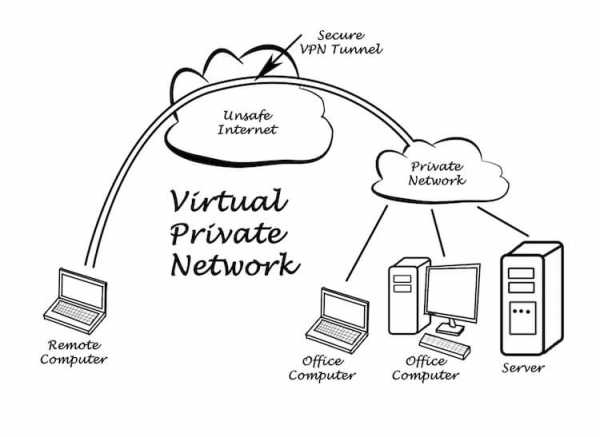
Устройства, входящие в виртуальную частную сеть, не привязаны географически и могут находиться на любом удалении друг от друга.
Для рядового пользователя сервисов виртуальной частной сети достаточно понимания того, что вход в интернет через VPN — это полная анонимность и неограниченный доступ к любым ресурсам, включая те, которые заблокированы провайдером либо недоступны для вашей страны.
Кому и зачем нужен VPN
Специалисты рекомендуют пользоваться VPN для передачи любых данных, которые не должны оказаться в руках третьих лиц — логинов, паролей, частной и рабочей переписки, работы с интернет-банкингом. Особенно это актуально при пользовании открытыми точками доступа — WiFi в аэропортах, кафе, парках и пр.
Пригодится технология и тем, кто хочет беспрепятственно заходить на любые сайты и сервисы, в том числе заблокированные провайдером или открытые только для определенного круга лиц. Например, Last.fm бесплатно доступен только для жителей США, Англии и ряда других европейских стран. Использовать музыкальные сервис из России позволит подключение через VPN.
Отличия VPN от TOR, proxy и анонимайзеров
VPN работает на компьютере глобально и перенаправляет через туннель работу всего программного обеспечения, установленного на компьютере. Любой запрос — через чат, браузер, клиент облачного хранилища (dropbox) и др. перед попаданием к адресату проходит через туннель и шифруется. Промежуточные устройства «путают следы» через шифрование запросов и расшифровывают его только перед отправкой конечному адресату. Конечный адресат запроса, например, сайт, фиксирует не данные пользователя — географическое положение и пр., а данные VPN сервера. Т. е. теоретически невозможно отследить какие сайты посещал пользователь и что за запросы передавал по защищенному подключению.
В некоторой степени аналогами VPN можно считать анонимайзеры, proxy и TOR, но все они в чем-то проигрывают виртуальным частным сетям.
Чем отличается VPN от TOR
Подобно VPN технология TOR предполагает шифрование запросов и передачу их от пользователя к серверу и наоборот. Только постоянных туннелей TOR не создает, пути получения/передачи данных меняются при каждом обращении, что сокращает шансы на перехват пакетов данных, но не лучшим образом сказывает на скорости. TOR бесплатная технология и поддерживается энтузиастами, поэтому ожидать стабильной работы не приходится. Проще говоря, зайти на сайт, заблокированный провайдером, получится, но видео в HD-качестве с него грузиться будет несколько часов или даже дней.
Чем отличается VPN от proxy
Proxy по аналогии с VPN перенаправляют запрос к сайту, пропуская его через серверы-посредники. Только перехватить такие запросы несложно, ведь обмен информацией происходит без какого-либо шифрования.
Чем отличается VPN от анонимайзера
Анонимайзер — урезанный вариант proxy, способный работать только в рамках открытой вкладки браузера. Через него получится зайти на страницу, но воспользоваться большинством возможностей не получится, да и шифрования никакого не предусмотрено.
По скорости из способов непрямого обмена данными выиграет proxy, т. к. он не предусматривает шифрования канала связи. На втором месте VPN, обеспечивающий не только анонимность, но и защиту. Третье место за анонимайзером, ограниченным работой в открытом окне браузера. TOR подойдет, когда нет времени и возможностей для подключения к VPN, но на скоростную обработку объемных запросов рассчитывать не стоит. Эта градация справедлива для случая, когда используются не нагриженные сервера, находящиеся на одинаковом расстоянии от тестируемого.
Как подключиться к интернету через VPN
В рунете услуги доступа к VPN предлагают десятки сервисов. Ну а по всему миру наверное сотни. В основном все сервисы платные. Стоимость составляет от нескольких долларов до нескольких десятков долларов в месяц. Специалисты, которые неплохо понимают в IT создают для себя VPN сервер самостоятельно, используя для этих целей сервера, которые предоставляют различные хостинг-провайдеры. Стоимость такого сервера обычно около 5$ в месяц.
Предпочесть платное или бесплатное решение зависит от требований и ожиданий. Работать будут оба варианта — скрывать местоположение, подменять ip, шифровать данные при передаче и пр. — но проблемы со скоростью и доступом в платных сервисах случаются разительно реже и решаются гораздо быстрее.
Поделиться
Класснуть
Поделиться
Твитнуть
Плюсануть
Please enable JavaScript to view the comments powered by Disqus.2ip.ru
Как работает VPN-соединение?
Понятие частных виртуальных сетей, сокращенно обозначаемых как VPN (от английского Virtual Private Network), появилось в компьютерных технологиях относительно недавно. Создание подключения такого типа позволило объединять компьютерные терминалы и мобильные устройства в виртуальные сети без привычных проводов, причем вне зависимости от места дислокации конкретного терминала. Сейчас рассмотрим вопрос о том, как работает VPN-соединение, а заодно приведем некоторые рекомендации по настройке таких сетей и сопутствующих клиентских программ.
Что такое VPN?
Как уже понятно, VPN представляет собой виртуальную частную сеть с несколькими подключенными к ней устройствами. Обольщаться не стоит – подключить десятка два-три одновременно работающих компьютерных терминалов (как это можно сделать в «локалке») обычно не получается. На это есть свои ограничения в настройке сети или даже просто в пропускной способности маршрутизатора, отвечающего за присвоение IP-адресов и передачу данных.
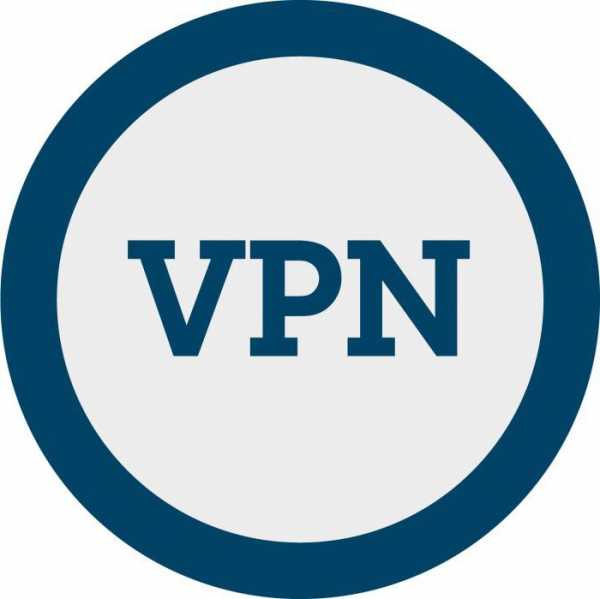
Впрочем, идея, изначально заложенная в технологии соединения, не нова. Ее пытались обосновать достаточно давно. И многие современные пользователи компьютерных сетей себе даже не представляют того, что они об этом знали всю жизнь, но просто не пытались вникнуть в суть вопроса.
Как работает VPN-соединение: основные принципы и технологии
Для лучшего понимания приведем самый простой пример, который известен любому современному человеку. Взять хотя бы радио. Ведь, по сути, оно представляет собой передающее устройство (транслятор), посреднический агрегат (ретранслятор), отвечающий за передачу и распределение сигнала, и принимающее устройство (приемник).

Другое дело, что сигнал транслируется абсолютно всем потребителям, а виртуальная сеть работает избранно, объединяя в одну сеть только определенные устройства. Заметьте, ни в первом, ни во втором случае провода для подключения передающих и принимающих устройств, осуществляющих обмен данными между собой, не требуются.
Но и тут есть свои тонкости. Дело в том, что изначально радиосигнал являлся незащищенным, то есть его может принять любой радиолюбитель с работающим прибором на соответствующей частоте. Как работает VPN? Да точно так же. Только в данном случае роль ретранслятора играет маршрутизатор (роутер или ADSL-модем), а роль приемника – стационарный компьютерный терминал, ноутбук или мобильное устройство, имеющее в своем оснащении специальный модуль беспроводного подключения (Wi-Fi).
При всем этом данные, исходящие из источника, изначально шифруются, а только потом при помощи специального дешифратора воспроизводятся на конкретном устройстве. Такой принцип связи через VPN называется туннельным. И этому принципу в наибольшей степени соответствует мобильная связь, когда перенаправление происходит на конкретного абонента.
Туннелирование локальных виртуальных сетей
Разберемся в том, как работает VPN в режиме туннелирования. По сути своей, оно предполагает создание некой прямой, скажем, от точки «A» до точки «B», когда при передаче данных из центрального источника (роутера с подключением сервера) определение всех сетевых устройств производится автоматически по заранее заданной конфигурации.

Иными словами, создается туннель с кодированием при отправке данных и декодированием при приеме. Получается, что никакой другой юзер, попытавшийся перехватить данные такого типа в процессе передачи, расшифровать их не сможет.
Средства реализации
Одними из самых мощных инструментов такого рода подключений и заодно обеспечения безопасности являются системы компании Cisco. Правда, у некоторых неопытных админов возникает вопрос о том, почему не работает VPN-Cisco-оборудование.

Связано это в первую очередь только с неправильной настройкой и устанавливаемыми драйверами маршрутизаторов типа D-Link или ZyXEL, которые требуют тонкой настройки только по причине того, что оснащаются встроенными брэндмауэрами.
Кроме того, следует обратить внимание и на схемы подключения. Их может быть две: route-to-route или remote access. В первом случае речь идет об объединении нескольких распределяющих устройств, а во втором – об управлении подключением или передачей данных с помощью удаленного доступа.
Протоколы доступа
Что касается протоколов, сегодня в основном используются средства конфигурации на уровне PCP/IP, хотя внутренние протоколы для VPN могут различаться.
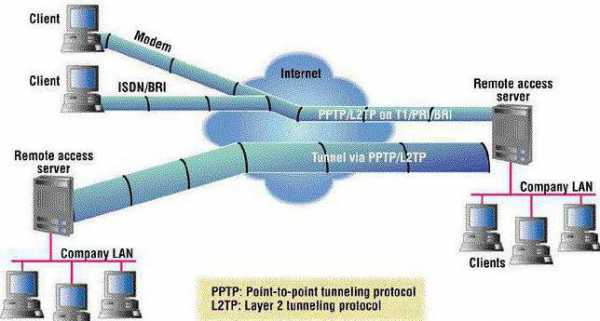
Перестал работать VPN? Следует посмотреть на некоторые скрытые параметры. Так, например, основанные на технологии TCP дополнительные протоколы PPP и PPTP все равно относятся к стекам протоколов TCP/IP, но для соединения, скажем, в случае использования PPTP необходимо использовать два IP-адреса вместо положенного одного. Однако в любом случае туннелирование предполагает передачу данных, заключенных во внутренних протоколах типа IPX или NetBEUI, и все они снабжаются специальными заголовками на основе PPP для беспрепятственной передачи данных соответствующему сетевому драйверу.
Для TCP/IP вообще рекомендуется выбирать автоматическое получение основного адреса и предпочитаемого DNS-сервера. При этом задействование сервера прокси должно быть отключено (и не только для локальных адресов).
Аппаратные устройства
Теперь посмотрим на ситуацию, когда возникает вопрос о том, почему не работает VPN. То, что проблема может быть связана с некорректной настройкой оборудования, понятно. Но может проявиться и другая ситуация.
Стоит обратить внимание на сами маршрутизаторы, которые осуществляют контроль подключения. Как уже говорилось выше, следует использовать только устройства, подходящие по параметрам подключения.
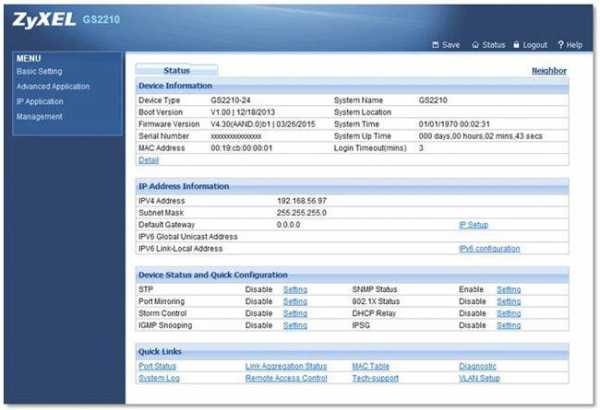
Например, маршрутизаторы вроде DI-808HV или DI-804HV способны обеспечить подключение до сорока устройств одновременно. Что касается оборудования ZyXEL, во многих случаях оно может работать даже через встроенную сетевую операционную систему ZyNOS, но только с использованием режима командной строки через протокол Telnet. Такой подход позволяет конфигурировать любые устройства с передачей данных на три сети в общей среде Ethernet с передачей IP-трафика, а также использовать уникальную технологию Any-IP, предназначенную для задействования стандартной таблицы маршрутизаторов с перенаправляемым трафиком в качестве шлюза для систем, которые изначально были сконфигурированы для работы в других подсетях.
Что делать, если не работает VPN (Windows 10 и ниже)?
Самое первое и главное условие – соответствие выходных и входных ключей (Pre-shared Keys). Они должны быть одинаковыми на обоих концах туннеля. Тут же стоит обратить внимание и на алгоритмы криптографического шифрования (IKE или Manual) с наличием функции аутентификации или без нее.
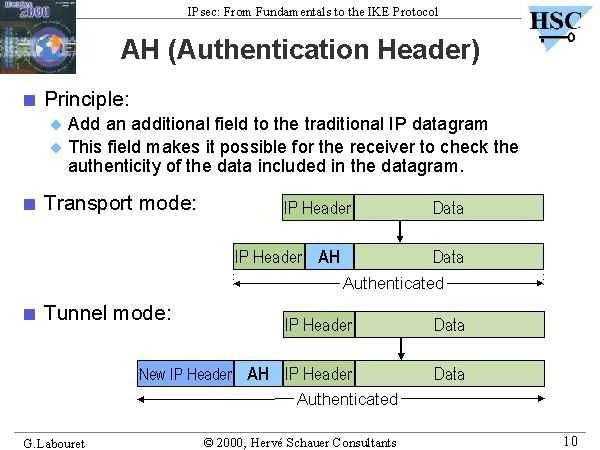
К примеру, тот же протокол AH (в английском варианте — Authentication Header) может обеспечить всего лишь авторизацию без возможности применения шифрования.
VPN-клиенты и их настройка
Что касается VPN-клиентов, то и здесь не все просто. Большинство программ, основанных на таких технологиях, используют стандартные методы настройки. Однако тут есть свои подводные камни.
Проблема заключается в том, что как ни устанавливай клиент, при выключенной службе в самой «операционке» ничего путного из этого не выйдет. Именно поэтому сначла нужно задействовать эти параметры в Windows, потом включить их на маршрутизаторе (роутере), а только после приступать к настройке самого клиента.
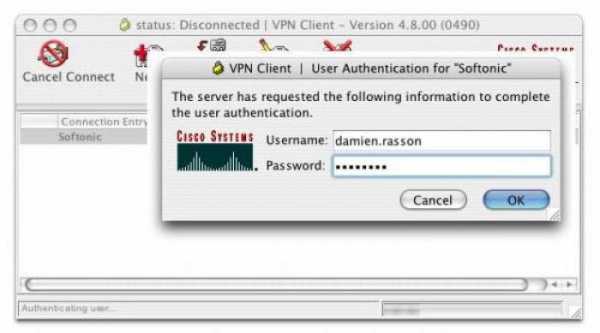
В самой системе придется создать новое подключение, а не использовать уже имеющееся. На этом останавливаться не будем, поскольку процедура стандартная, но вот на самом роутере придется зайти в дополнительные настройки (чаще всего они расположены в меню WLAN Connection Type) и активировать все то, что связано с VPN-сервером.
Стоит отметить еще и тот факт, что сам виртуальный сервер придется устанавливать в систему в качестве сопутствующей программы. Зато потом его можно будет использовать даже без ручной настройки, попросту выбрав ближайшую дислокацию.
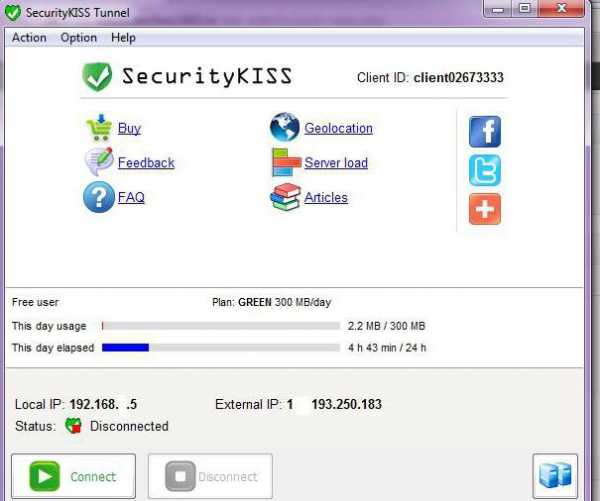
Одним из самых востребованных и наиболее простых в использовании можно назвать VPN клиент-сервер под названием SecurityKISS. Устанавливается программа без сучка и задоринки, зато потом даже в настройки заходить не нужно, чтобы обеспечить нормальную связь для всех устройств, подключенных к раздающему.
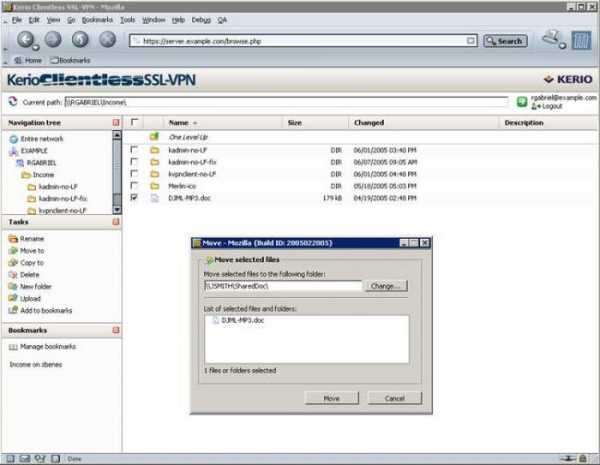
Случается, что достаточно известный и популярный пакет Kerio VPN Client не работает. Тут придется обратить внимание не только на настройки маршрутизатора или самой «операционки», но и на параметры клиентской программы. Как правило, введение верных параметров позволяет избавиться от проблемы. В крайнем случае придется проверить настройки основного подключения и используемых протоколов TCP/IP (v4/v6).
Что в итоге?
Мы рассмотрели, как работает VPN. В принципе, ничего сложного в самом подключении ли создании сетей такого типа нет. Основные трудности заключаются в настройке специфичного оборудования и установке его параметров, которые, к сожалению, многие пользователи упускают из виду, полагаясь на то, что весь процесс будет сведен к автоматизму.
С другой стороны, мы сейчас больше занимались вопросами, связанными с техникой работы самих виртуальных сетей VPN, так что настраивать оборудование, устанавливать драйверы устройств и т. д. придется с помощью отдельных инструкций и рекомендаций.
fb.ru
Что такое VPN? Версия для «чайников»
Определение
VPN (Virtual Private Network) – это виртуальная частная сеть.
Если говорить общедоступным языком, VPN — это абсолютно защищенный канал, который соединяет ваше устройство с выходом в Интернет с любым другим в мировой сети. Если еще проще, то можно это представить более образно: без подключения к VPN-сервису ваш компьютер (ноутбук, телефон, телевизор или любое другое устройство) при выходе в сеть подобен частному дому не огороженному забором. В любой момент каждый может намеренно или случайно поломать деревья, потоптать грядки на вашем огороде. С использованием VPN ваш дом превращается в неприступную крепость, нарушить защиту которой будет просто невозможно.
Как это работает?
Принцип работы VPN простой и «прозрачный» для конечного пользователя. В момент вашего выхода в сеть, между вашим устройством и остальным Интернетом создается виртуальный «туннель», блокирующий любые попытки извне проникнуть внутрь. Для вас работа VPN остается абсолютно «прозрачной» и незаметной. Ваша личная, деловая переписка, разговоры по Скайпу или телефону никоим образом не смогут быть перехвачены или подслушаны. Все ваши данные шифруются по особому алгоритму шифрования, взломать который практически невозможно.
Помимо защиты от вторжения извне VPN предоставляет возможность виртуально на время побывать в любой стране мира и использовать сетевые ресурсы этих стран, просматривать телевизионные каналы, которые до этого были недоступны. VPN заменит ваш IP-адрес на любой другой. Для этого вам достаточно будет выбрать страну из предлагаемого списка, например Нидерланды и все сайты и сервисы, на которые вы будете заходить, будут автоматически «думать», что вы находитесь именно в этой стране.
Почему не анонимайзер или прокси?
Возникает вопрос: а почему бы просто не использовать какой-нибудь анонимайзер или прокси-сервер в сети, ведь они тоже подменяют IP-адрес? Да все очень просто – ни один из вышеупомянутых сервисов не дает защиты, вы по-прежнему остаетесь «видны» для злоумышленников, а значит и все те данные, которыми вы обмениваетесь в Интернете. И, вдобавок работа с прокси-серверами требует от вас определенного умения выставлять точные настройки. VPN действует по следующему принципу: «Подключился и работай», никаких дополнительных настроек он не требует. Весь процесс подключения занимает пару минут и очень прост.
О бесплатных VPN
При выборе следует помнить о том, что у бесплатных VPN почти всегда существуют ограничения по объему трафика и скорости передачи данных. Значит может сложиться такая ситуация когда вы просто не сможете продолжать пользоваться бесплатным VPN. Не стоит забывать о том, что бесплатные VPN далеко не всегда отличаются стабильностью и часто бывают перегружены. Даже, если у вас лимит не превышен, передача данных может затянуться на большой промежуток времени из-за высокой загруженности сервера VPN. Платные сервисы VPN отличает большая пропускная способность, отсутствие ограничений, как по трафику, так и по скорости, а уровень безопасности выше, чем у бесплатных.
С чего начать?
Большинство VPN сервисов предоставляют возможность бесплатно протестировать качество в течении небольшого периода. Срок тестирования может быть от нескольких часов до нескольких дней. Во время тестирования Вы, как правило, получаете полноценный доступ ко всем функциональным возможностям VPN сервиса. Наш сервис www.vpnlist.ru дает возможность найти такие VPN сервисы по ссылке: VPN сервисы с бесплатным тестовым периодом
www.vpnlist.ru

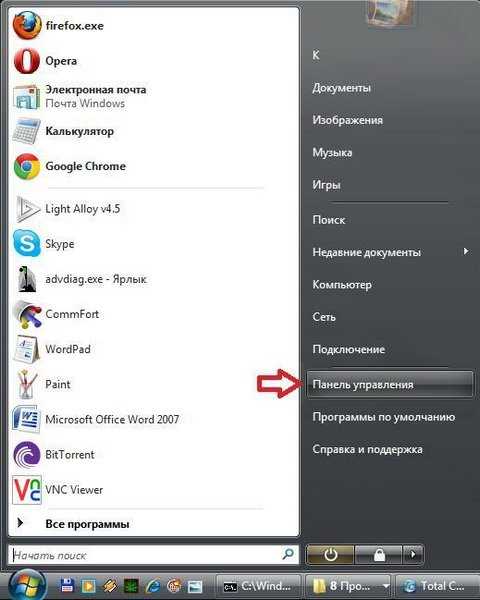 Перейти из меню «Пуск» в «Панель управления»
Перейти из меню «Пуск» в «Панель управления»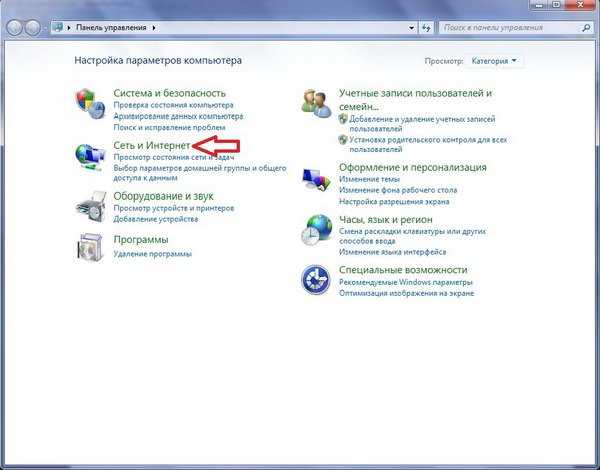 Открыть раздел «Сеть и интернет»
Открыть раздел «Сеть и интернет»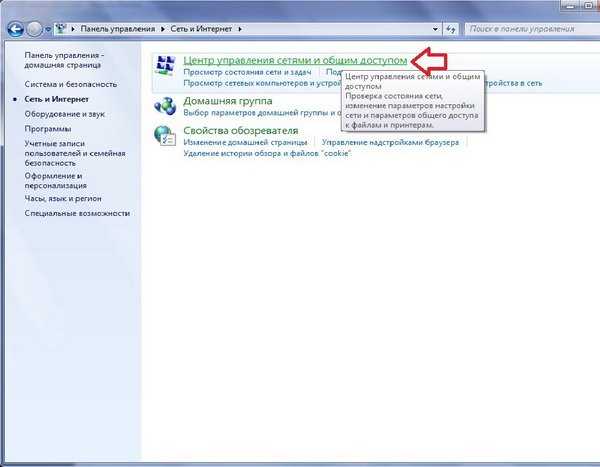 Выбрать «Центр управления сетями и общим доступом»
Выбрать «Центр управления сетями и общим доступом»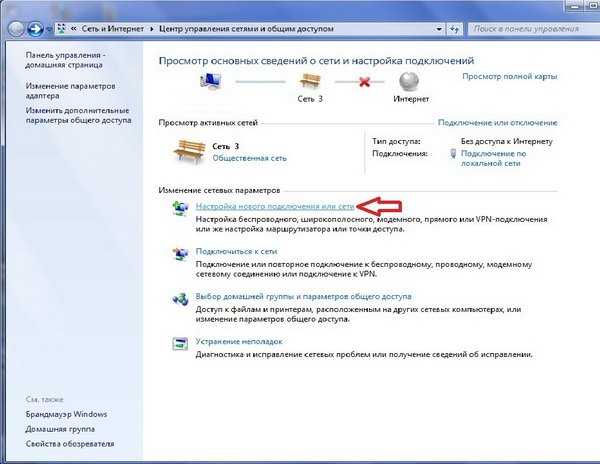 Выбрать «Настройка нового подключения или сети»
Выбрать «Настройка нового подключения или сети» Нажать на кнопку «Подключение к рабочему месту»
Нажать на кнопку «Подключение к рабочему месту»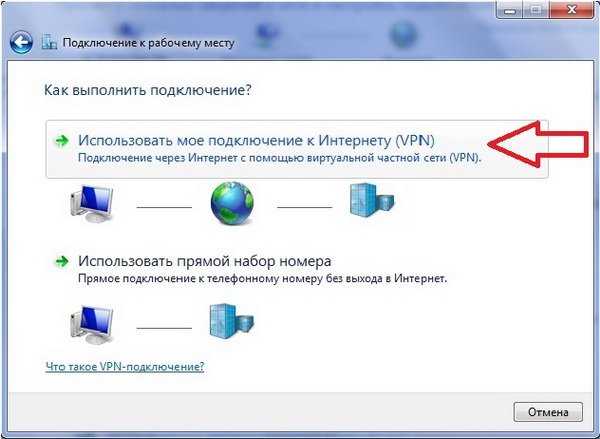 Выбрать пункт «Использовать мое подключение к Интернету (VPN)»
Выбрать пункт «Использовать мое подключение к Интернету (VPN)»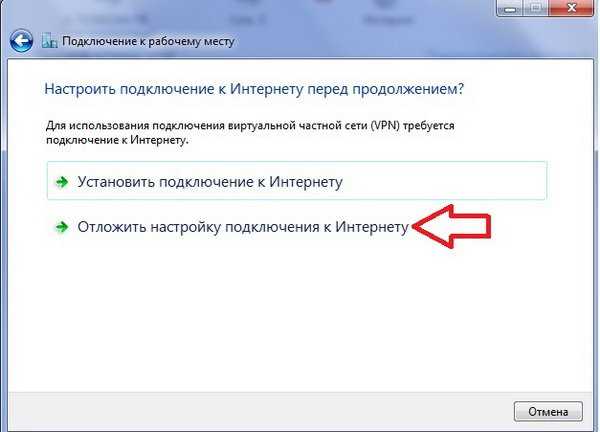 Выбрать «Отложить настройку подключения к Интернету»
Выбрать «Отложить настройку подключения к Интернету»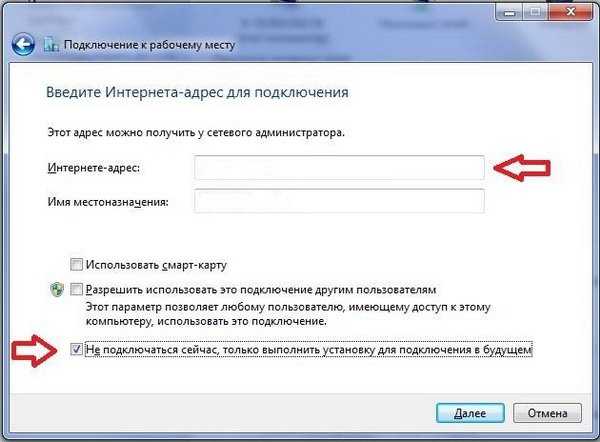 Ввести адрес VPN-сервера, в поле «Имя местоназначения» написать название подключения
Ввести адрес VPN-сервера, в поле «Имя местоназначения» написать название подключения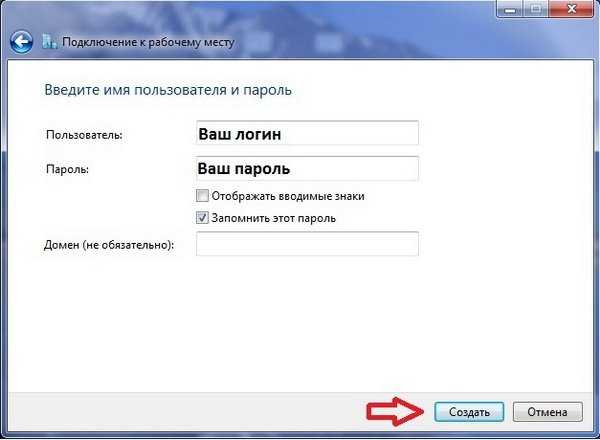 Ввести логин и пароль, прописанные на сервере VPN. Поставить «галочку» в поле «Запомнить этот пароль»
Ввести логин и пароль, прописанные на сервере VPN. Поставить «галочку» в поле «Запомнить этот пароль» Закрыть окно
Закрыть окно Зайте в пункт «Изменение параметров адаптера»
Зайте в пункт «Изменение параметров адаптера» В окне VPN-подключения кликнуть по нему правой кнопкой и перейти в его «Свойства»
В окне VPN-подключения кликнуть по нему правой кнопкой и перейти в его «Свойства» Открыть «Безопасность» и в поле «Тип VPN» выбрать «Туннельный протокол точка-точка (PPTP)», в поле «Шифрование данных» выбрать «необязательное»
Открыть «Безопасность» и в поле «Тип VPN» выбрать «Туннельный протокол точка-точка (PPTP)», в поле «Шифрование данных» выбрать «необязательное» На вкладке «Сеть» убрать «галочки» напротив пунктов: «Клиент для сетей Microsoft» и «Служба доступа к файлам и принтерам сетей Microsoft»
На вкладке «Сеть» убрать «галочки» напротив пунктов: «Клиент для сетей Microsoft» и «Служба доступа к файлам и принтерам сетей Microsoft» На вкладке «Параметры» убрать «галочку» напротив пункта «Включать домен входа в Windows», затем нажать «ОК»
На вкладке «Параметры» убрать «галочку» напротив пункта «Включать домен входа в Windows», затем нажать «ОК»